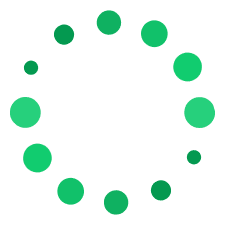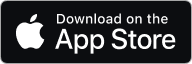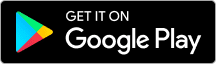平常有在用 iPhone 傳檔案的人,這招你可能已經會了,但如果你是剛換 iPhone 15 的人,又剛好有傳檔案的需求,那就一起來看看,要如何用 iPhone 15 快速把照片或影片傳輸到你的硬碟中,只要五個步驟就能輕鬆完成!

步驟一:選取你想傳送的照片或影片(延伸閱讀:如何把 iPhone 的照片傳到 Android 手機或 PC?用『 LocalSend 』快速搞定)

步驟二:準備好硬碟和傳輸線,然後把線插在 iPhone 15 的 USB-C 連接埠和硬碟的連接埠上。都講到 USB-C 連接埠了,也順帶一提,iPhone 15、iPhone 15 Plus、iPhone 15 Pro 與 iPhone 15 Pro Max 的 USB-C 埠有什麼差別。iPhone 15 及 iPhone 15 Plus 搭配 20W 以上的 USB-C 充電線,便能獲得快充效果,而 iPhone 15 Pro 與 iPhone 15 Pro Max 的用戶,則可搭配 USB 3 的連接線來使用,在傳影片或檔案時,便能以 10Gbps 的速度來傳輸(延伸閱讀:iPhone 15 全系列換上 USB-C 充電孔:除了充電、傳輸檔案,還能做到這些事情)


步驟三:接著按下「相簿」頁面下方的「分享」圖示,選擇「輸出未修改的原始檔」
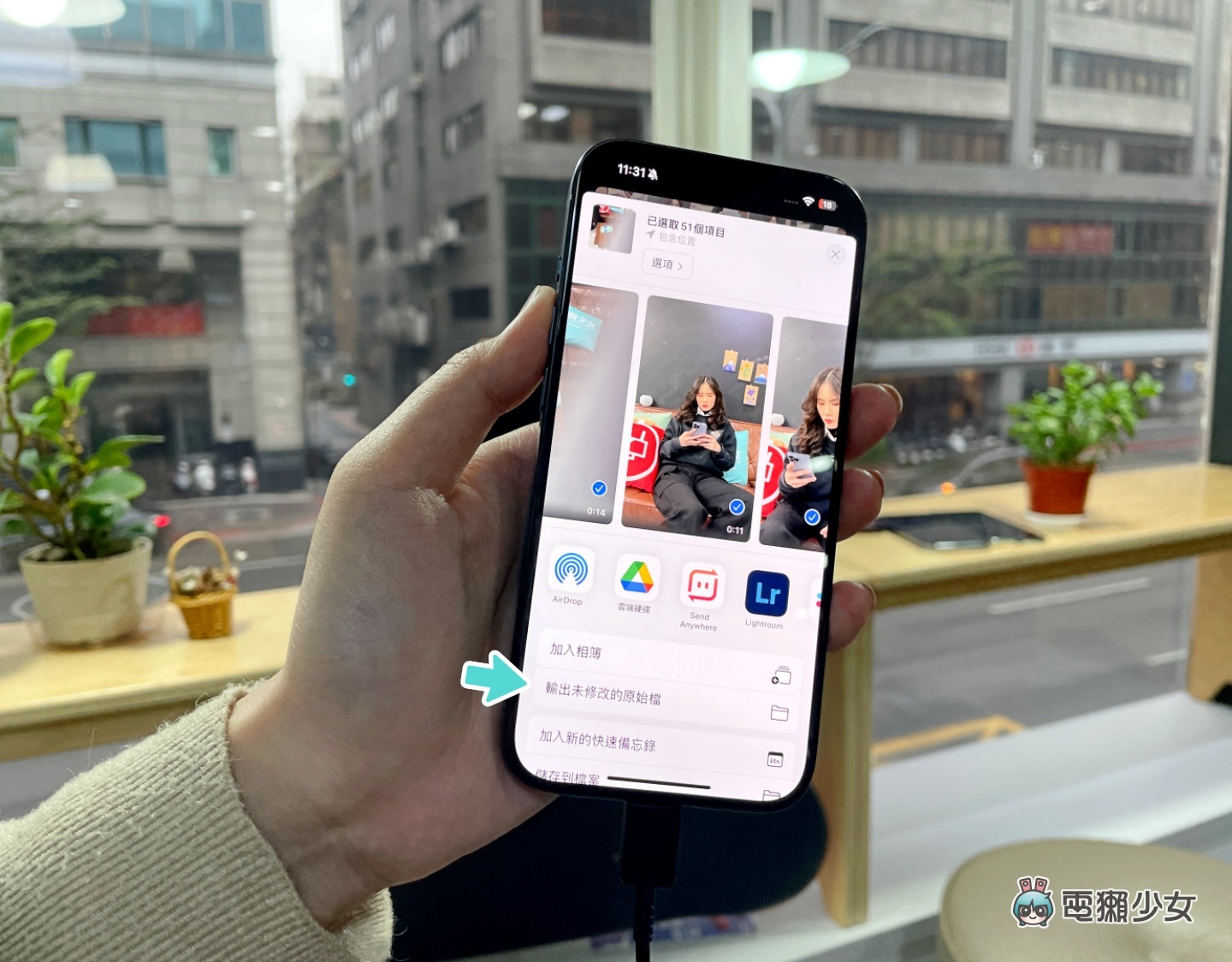
步驟四:理應來說,到這個步驟就會直接進到 iPhone「檔案」的頁面,先點選右上角的「瀏覽」,再到「位置」中,點選硬碟名稱
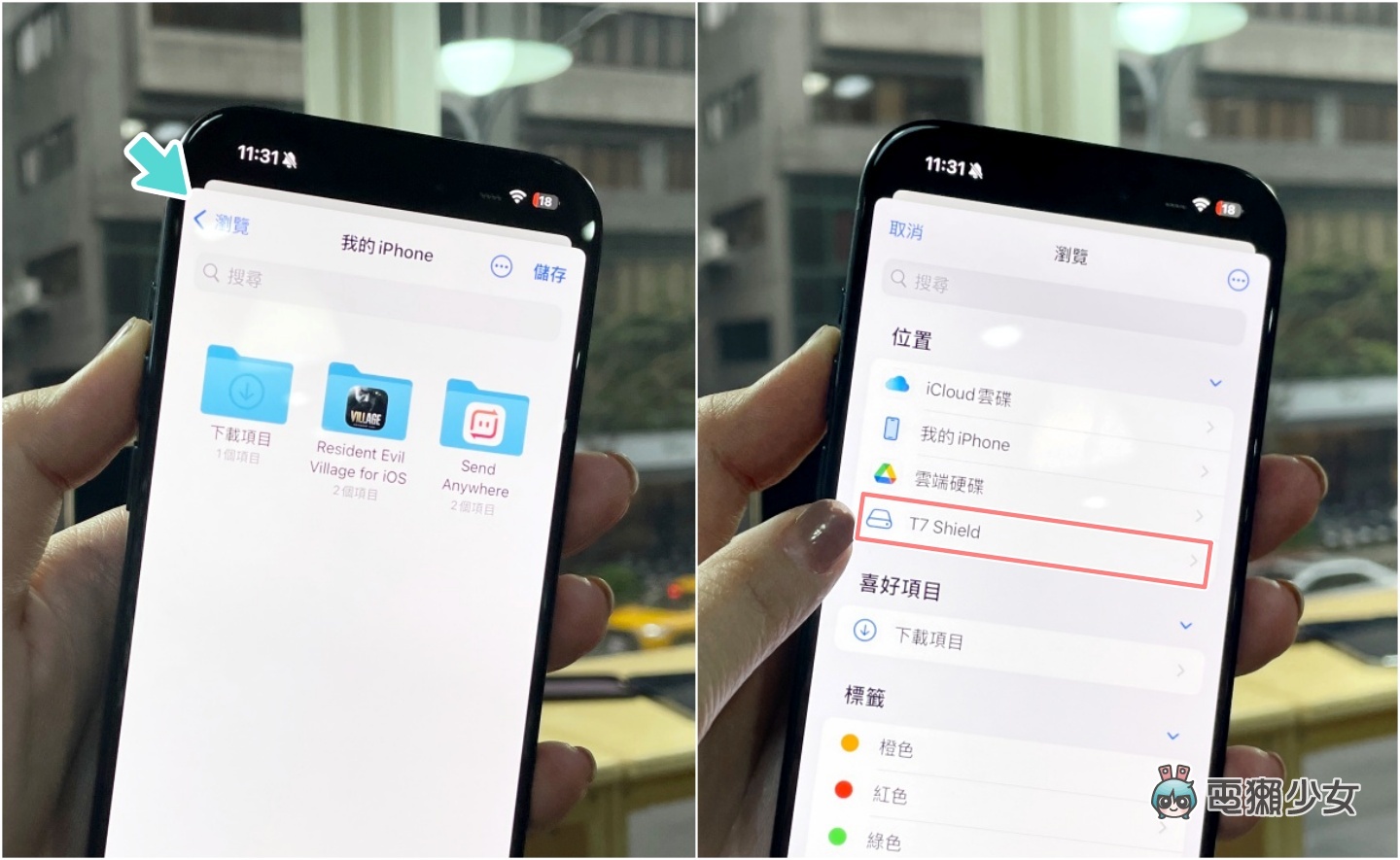
步驟五:如此一來,就會直接把你選取的照片及影片,傳到硬碟中啦
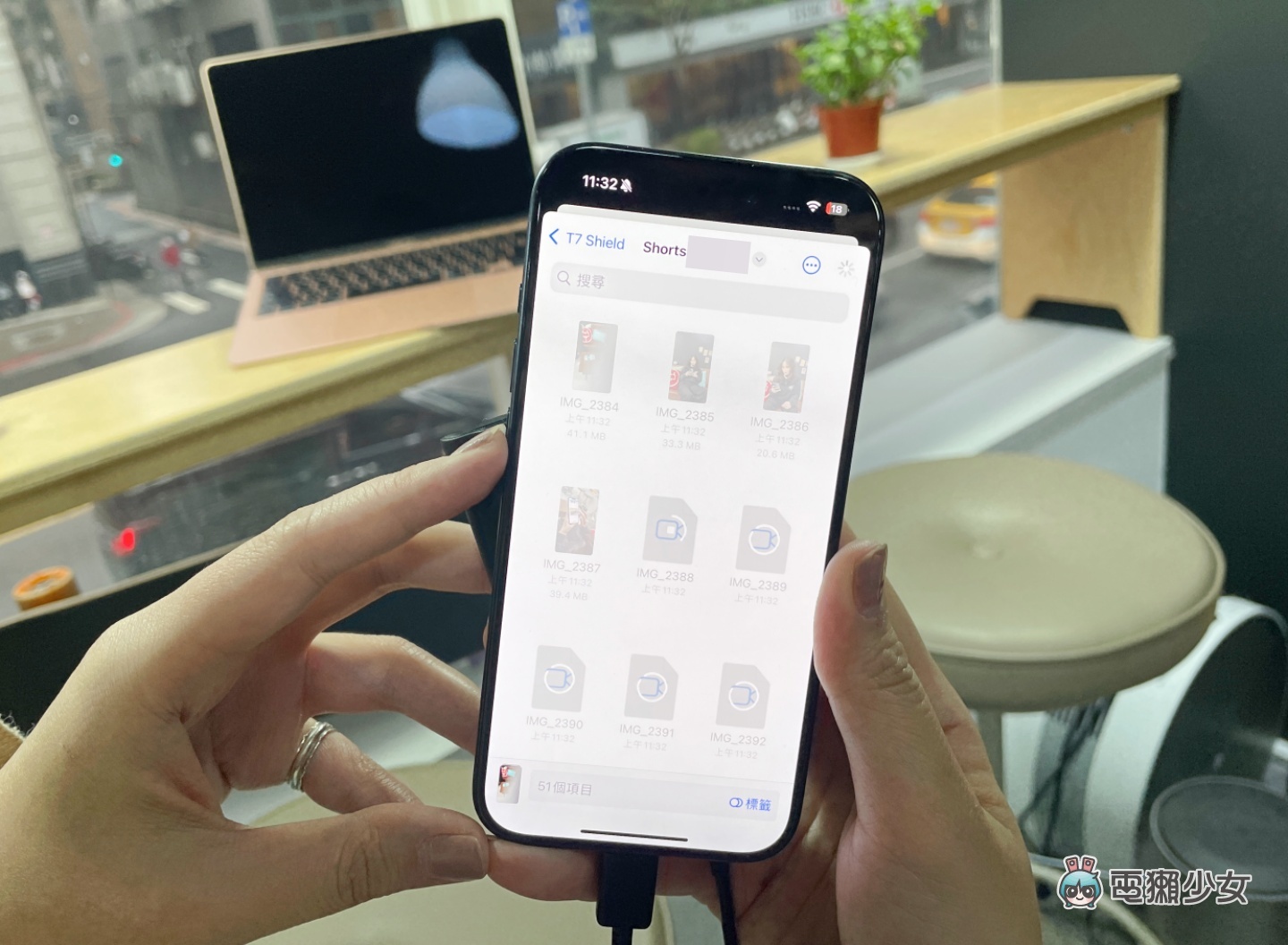
準備好一條線、一個硬碟,還有手上的 iPhone 15,五個步驟就可以輕鬆傳檔案,提供給有需要的人參考,速度真的比丟到雲端上或是 AirDrop 還要快很多呀~
電獺少女 LINE 官方帳號好友募集中!精選每日科技新聞和促咪事件,還有各類 App 的密技心得,就差你沒加!